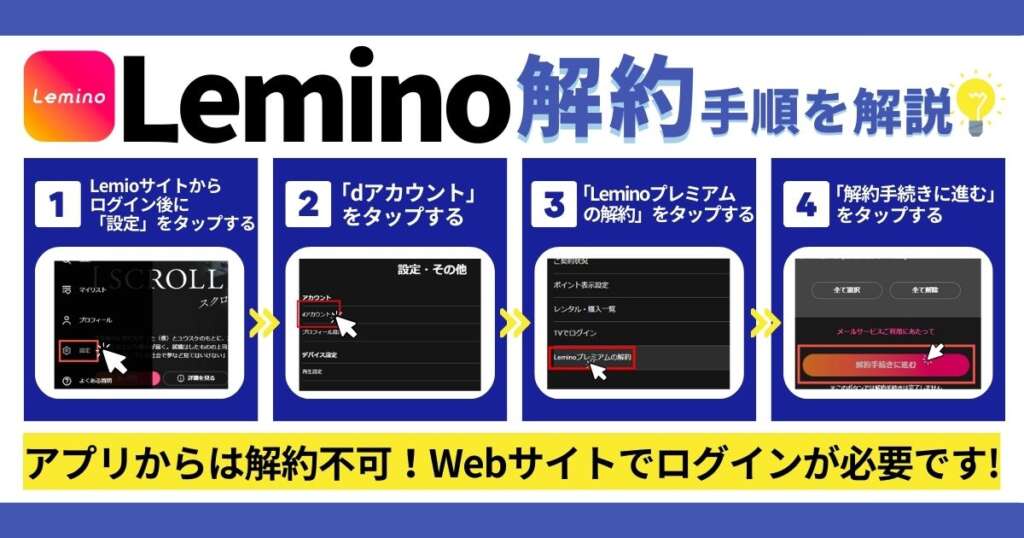
※本ページはプロモーション(広告)が含まれています。
この記事では、Leminoのプレミアム会員を退会する手順や注意点についてを詳しく解説していきます。
Lminoは無料会員でも視聴可能なコンテンツがあるので、プランの変更さえすれば料金の支払いは不要です。
- Leminoにログインし、「設定」を選択
- 「dアカウント」を選択
- 「Leminoプレミアムの解約」を選択
- 「解約手続きに進む」を選択
- Mydocomoに遷移したら、画面上部のメニューから「お手続き」を選択
- dアカウントログイン画面で、dアカウントIDを入力して「次へ」をタップ
- 表示される案内に沿って手続きを進める
- 解約手続き完了
Leminoプレミアムを解約するには、契約方法に応じて下記の4つのパターンがあります。
| 解約方法 | 解約窓口 |
|---|---|
| Lemino Webサイトからの解約 | Lemino(レミノ) |
| Mydocomoからの解約 | My docomo | NTTドコモ |
| 電話での解約 | docomoインフォメーションセンター |
| アプリ内課金で登録した場合の解約 | アプリ内課金の解除 |
- dアカウントのIDとパスワードが必須(忘れてしまった場合、dアカウントの公式サイトから照会や再発行が可能)
- スマホアプリからは解約できない
- アプリ内課金を利用している場合はスマホでの解除が必要
- 解約方法は登録方法によって異なる
- Webサイトでの解約方法(Lemino Webサイトからの解約手続きはこちらから)
- スマホでMydocomoからの解約方法(Mydocomoからの解約手続きはこちらから)
- アプリ内課金の解約方法
- Leminoプレミアムが解約できているか確認する方法
解約方法がわからなくてお困りの方は、ぜひこの記事を参考にしてみてください。
解約のタイミングによっては、損をしてしまう可能性もあるため、自分の登録状況を確認して解約手続きを進めましょう。
Leminoプレミアムの解約方法
Leminoプレミアムの解約方法は、登録方法によって異なりますので、自分に合った解約方法をお試しください。
LeminoのWebサイトからLeminoプレミアムに登録した場合は、解約する際も同じくWebサイトから解約手続きを行います。
また、ドコモ回線を契約している場合は、LeminoのWebサイトを経由せず、直接Mydocomoから手続きを行うと解約の手順が短縮できます。
Webサイトからの解約方法は、PC・スマホどちらも手順は同じです。
スマホのアプリをお使いで、アプリ内課金を利用している場合は、スマホの設定アプリから月額課金(サブスクリプション)を解除する必要があります。
アプリを削除しただけでは解約されず、月額料金が請求されるのでご注意ください。
解約手続きが終わったあとは、正常に解約できているかを確認しておくと安心です。
- Webサイトでの解約方法(Lemino Webサイトからの解約手続きはこちらから)
- スマホでMydocomoからの解約方法(Mydocomoからの解約手続きはこちらから)
- アプリ内課金の解約方法
- Leminoプレミアムが解約できているか確認する方法
それぞれ詳しくみていきましょう。
Webサイトでの解約方法
PC・スマホのLemino Webサイト、Leminoアプリ全ユーザー対象の解約方法です(アプリ内課金除く)。
- Leminoにログインし、「設定」を選択
- 「dアカウント」を選択
- 「Leminoプレミアムの解約」を選択
- 「解約手続きに進む」を選択
- Mydocomoに遷移したら、Leminoプレミアム欄の「解約する」を選択
- dアカウントログイン画面で、dアカウントIDを入力して「次へ」をタップ
- 表示される案内に沿って進める
- 解約手続き完了
1.Leminoにログインし、「設定」を選択
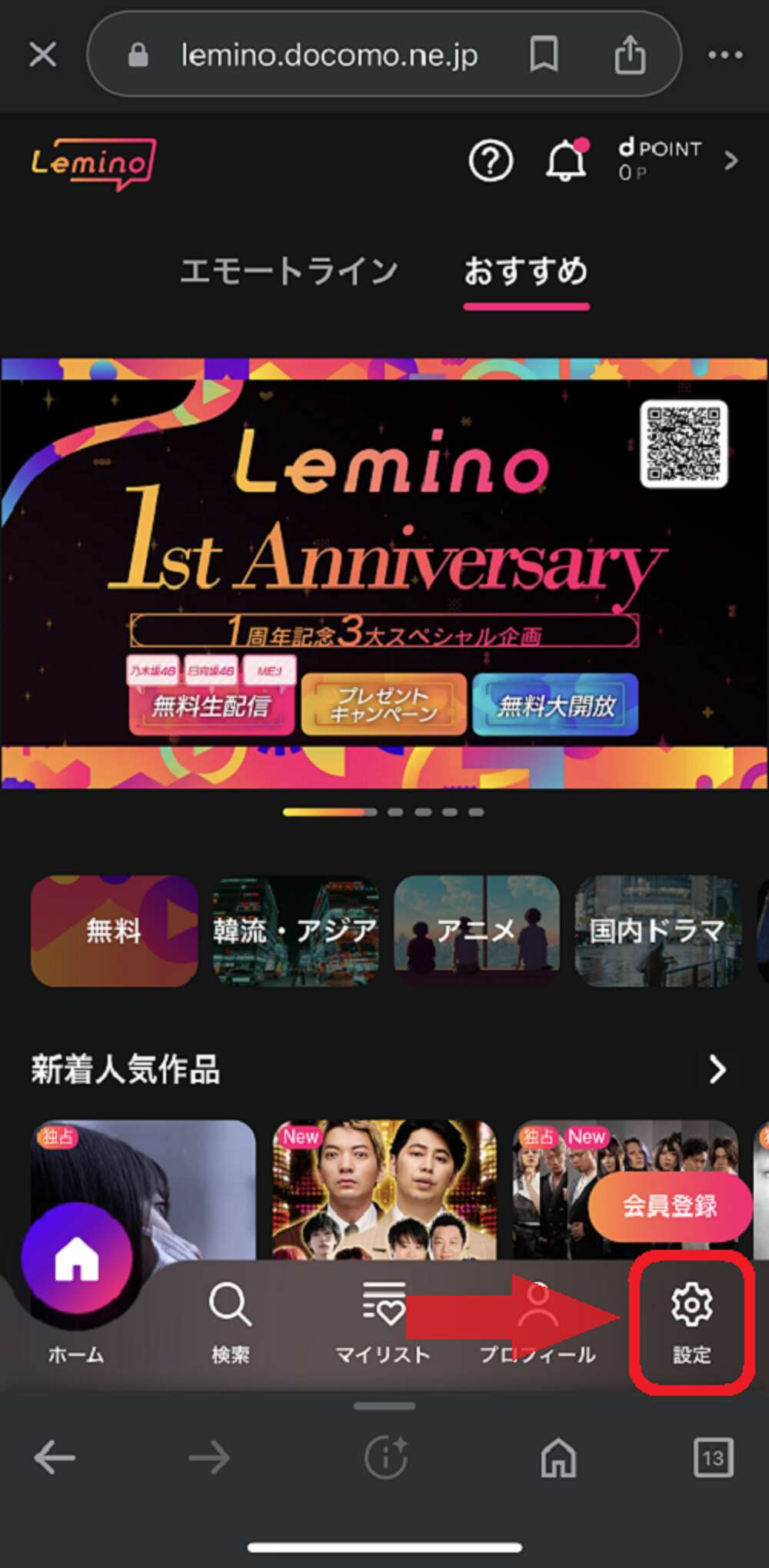
画像引用元|Lemino
LeminoのWebサイトにログインし、画面右下の「設定」タブを開きます。
2.「dアカウント」を選択
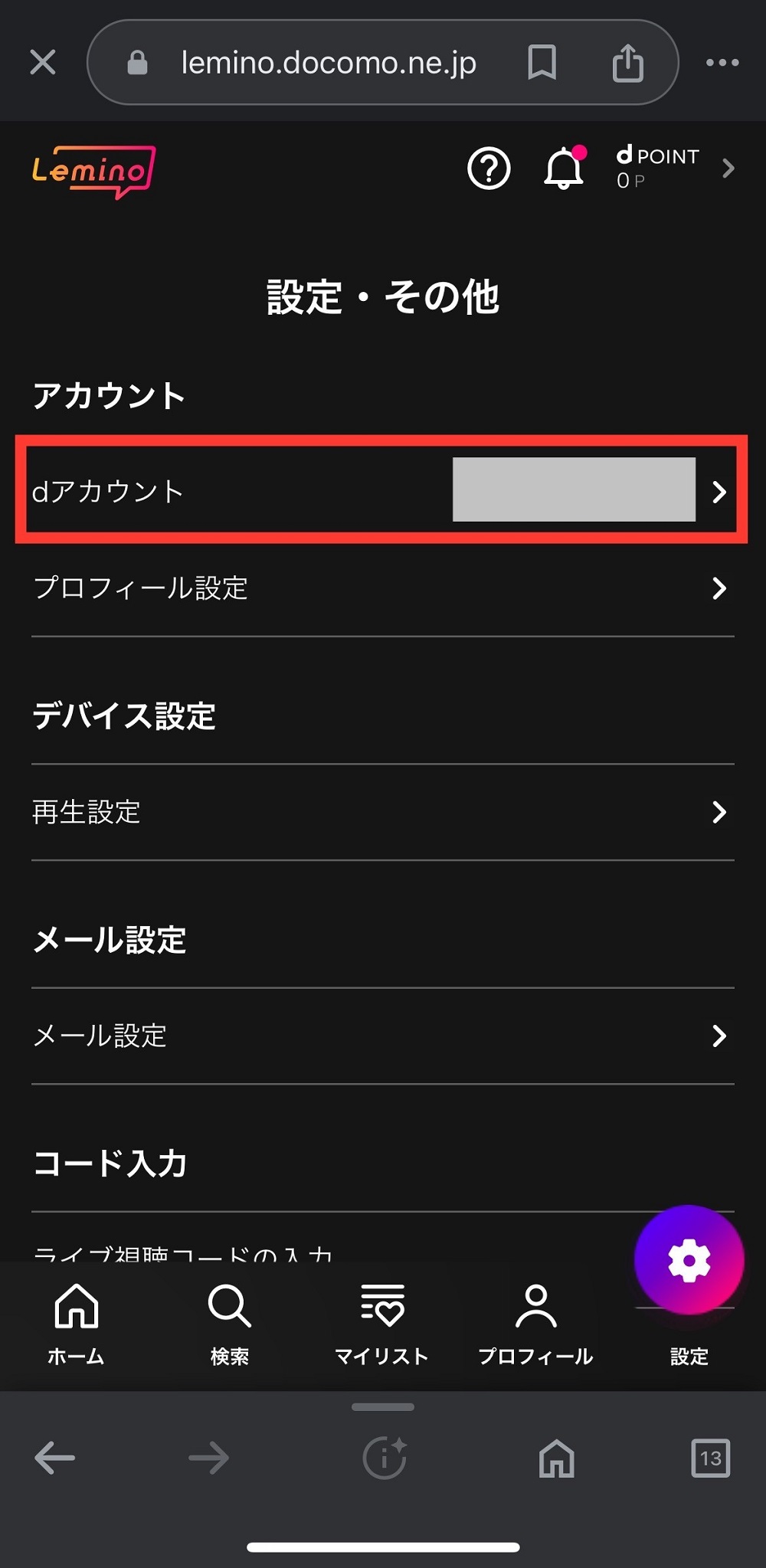
画像引用元|Lemino
「設定・その他画面」から「dアカウント」を選択します。
3.「Leminoプレミアムの解約」を選択
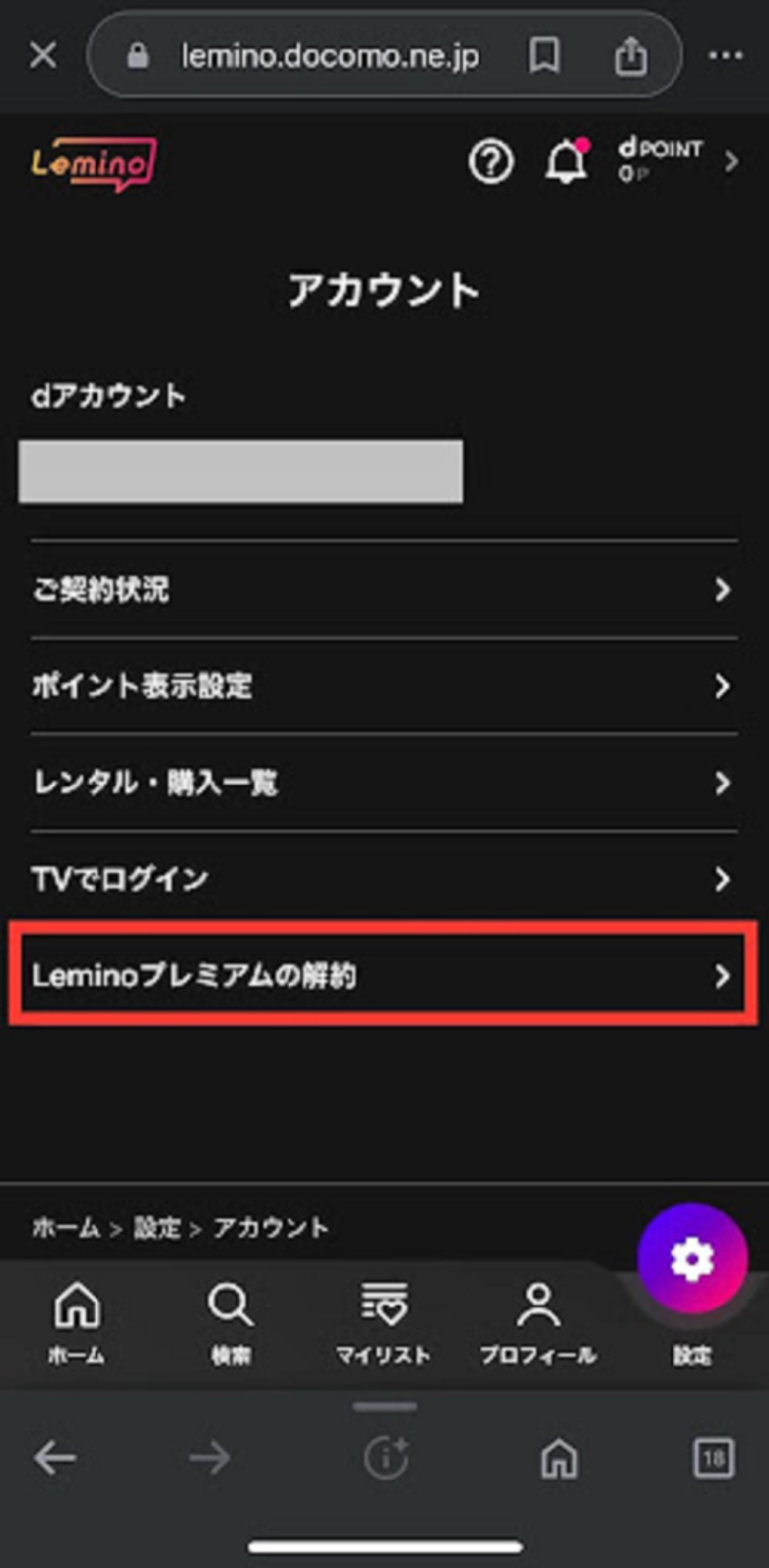
画像引用元|Lemino
「アカウント」画面の「Leminoプレミアムの解約」を選択します。
4.「解約手続きに進む」を選択
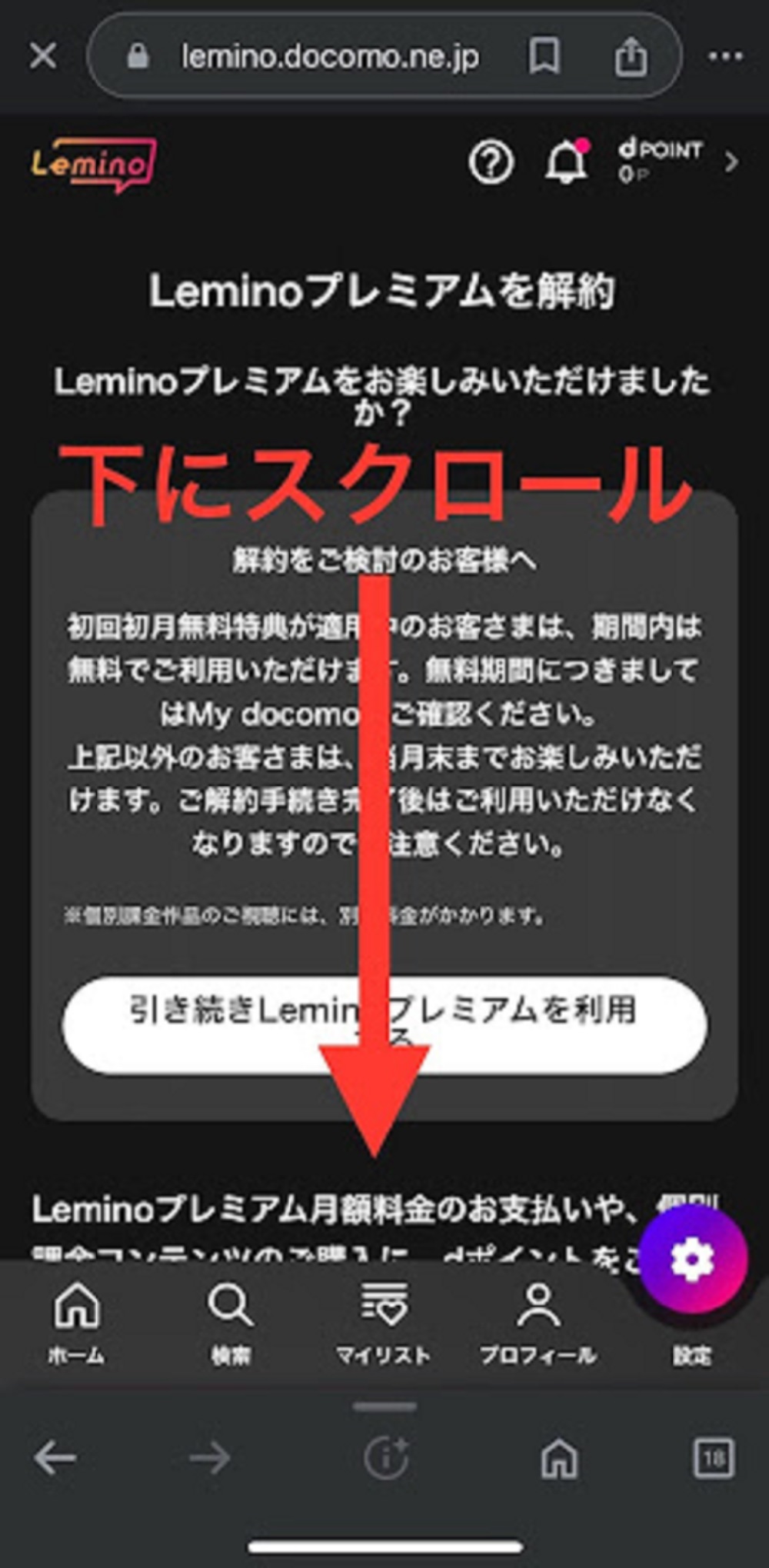
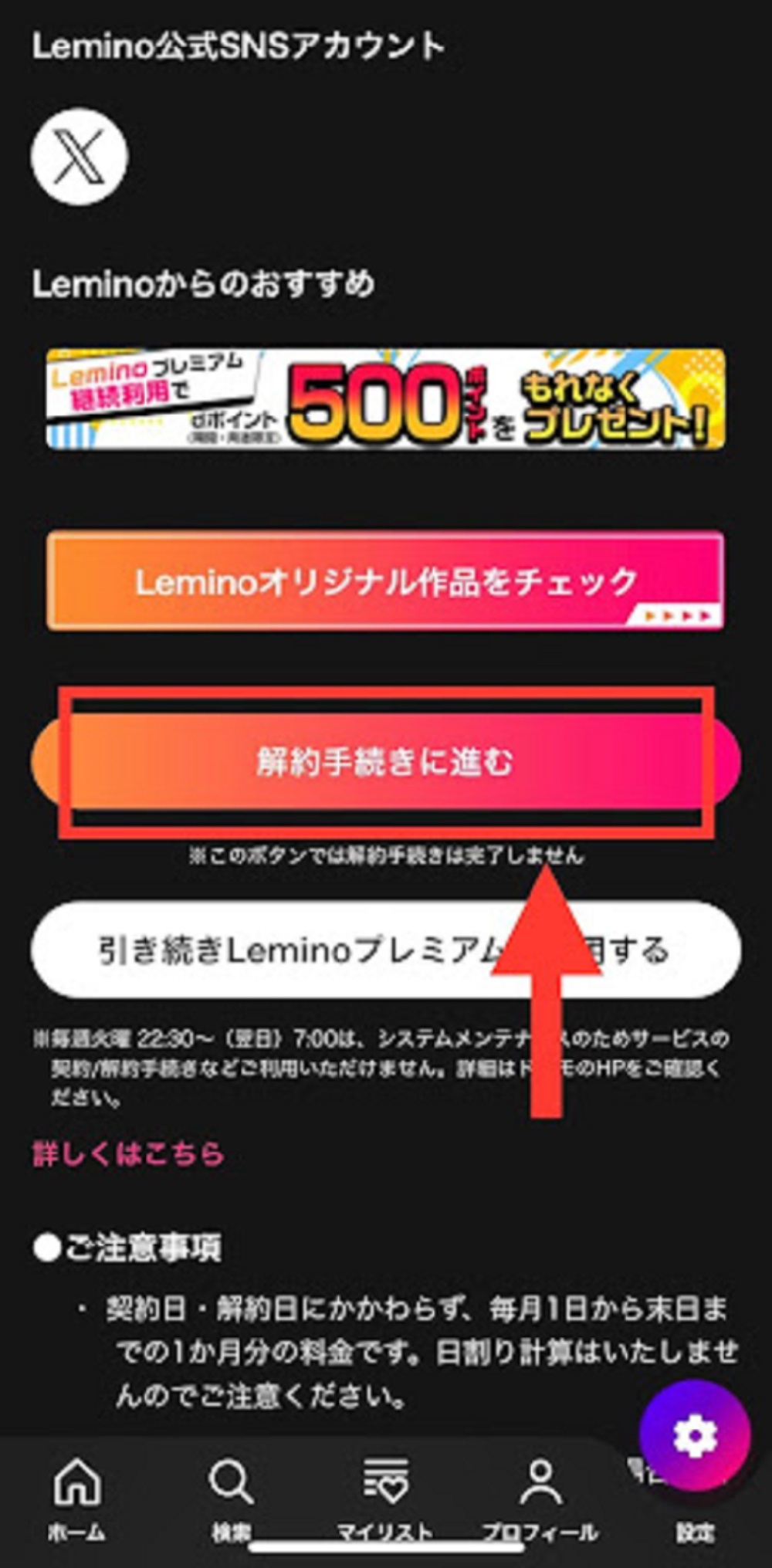
画像引用元|Lemino
「Leminoプレミアムを解約」画面を下にスクロールし、「解約手続きに進む」のボタンをタップします。
5.Mydocomoに遷移したら、Leminoプレミアム欄の「解約する」を選択
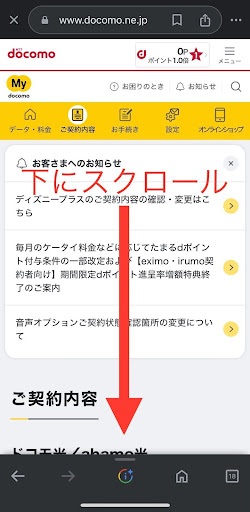
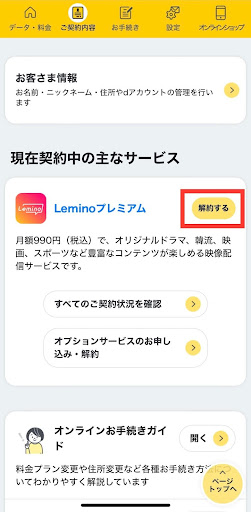
画像引用元|Mydocomo
Mydocomoに遷移したら、下にスクロールして、現在契約中の主なサービスの中のLeminoプレミアム「解約する」を選択します。
6.dアカウントログイン画面で、dアカウントIDを入力して「次へ」をタップ
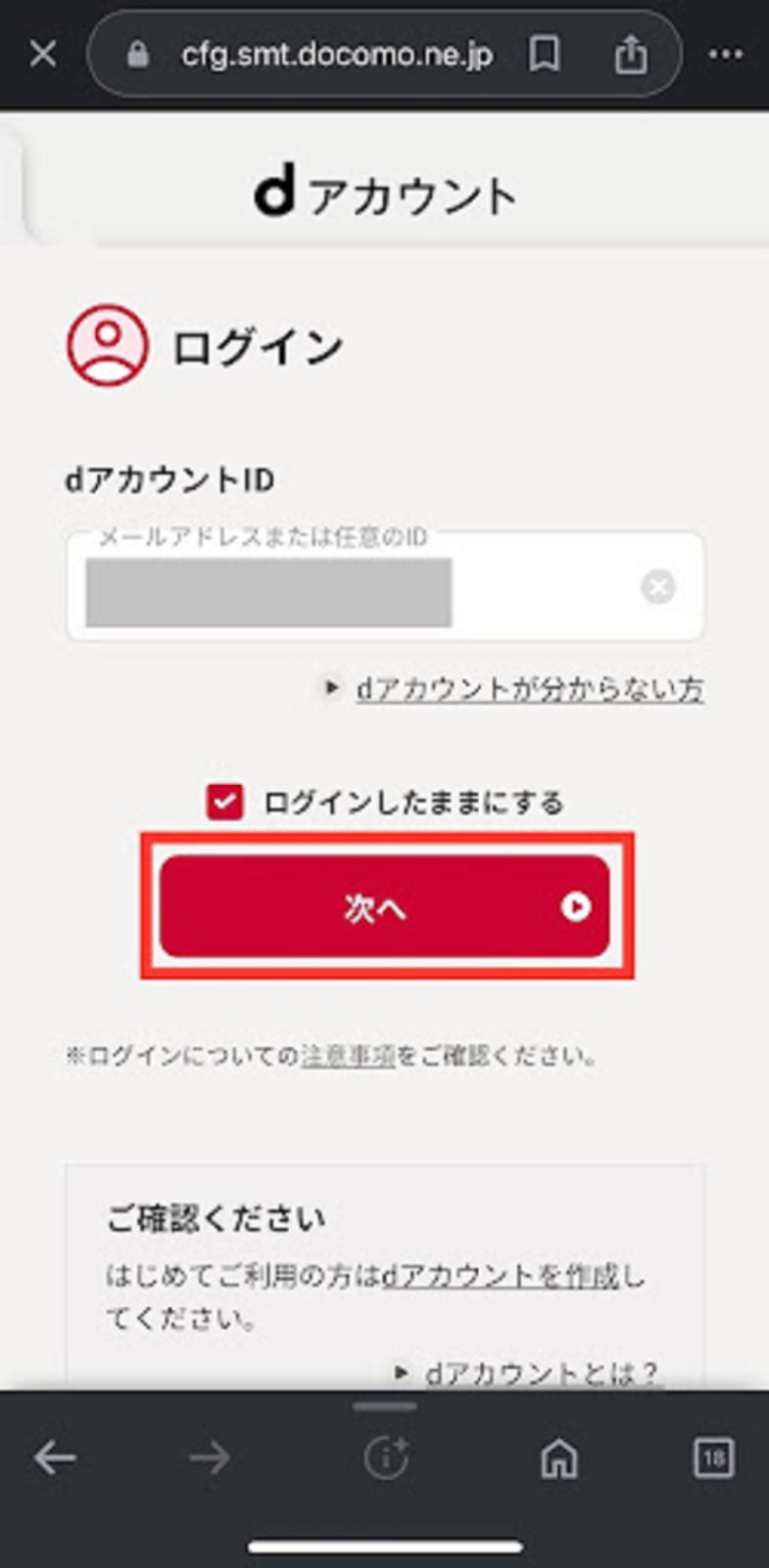
画像引用元|Mydocomo
dアカウントのログインを要求されるので、dアカウントIDを入力し、「次へ」のボタンをタップします。
次のページで、セキュリティコードとパスワードを入力し、ログインしてください。
7.表示される案内に沿って進める
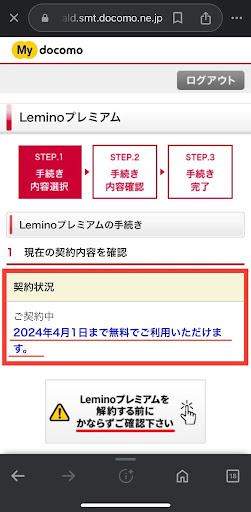
画像引用元|Mydocomo
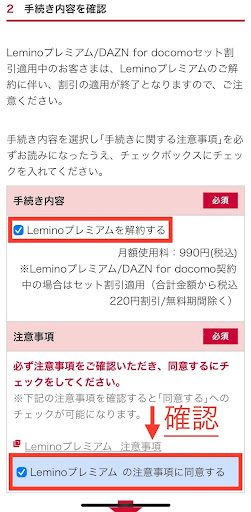
画像引用元|Mydocomo
「Leminoプレミアムを解約する」にチェックが入っていることを確認しましょう。
「Leminoプレミアム 注意事項」を一読したら、「Leminoプレミアムの注意事項に同意する」欄にチェックを入れます。
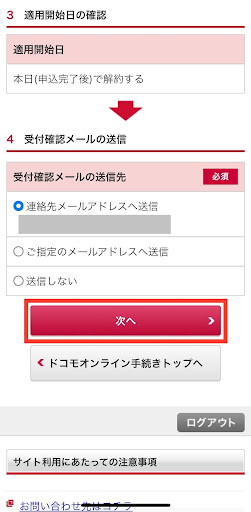
画像引用元|Mydocomo
下にスクロールして、送信先メールアドレスを確認し、「次へ」ボタンをタップします。
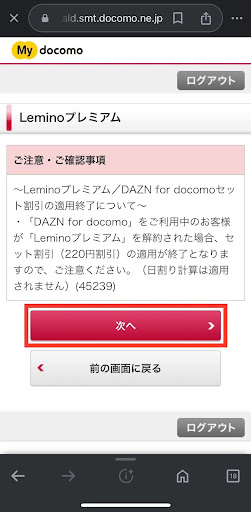
画像引用元|Mydocomo
「次へ」のボタンをタップします。
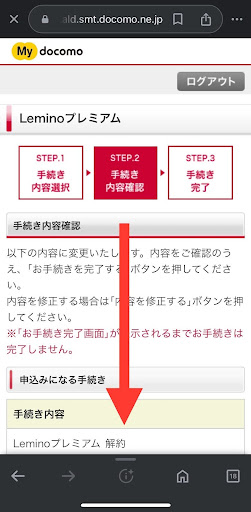
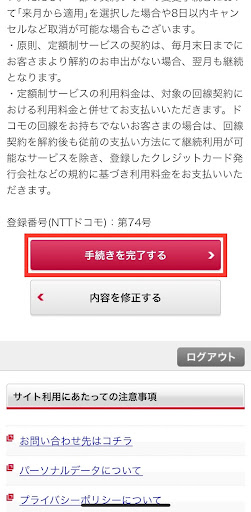
画像引用元|Mydocomo
手続きの内容を確認しながら下にスクロールし、問題がなければ「手続きを完了する」ボタンをタップします。
8.解約手続き完了
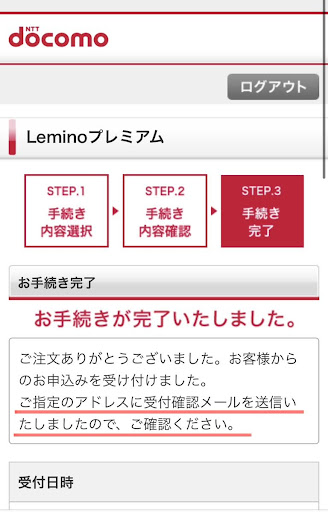
画像引用元|Mydocomo
この画面が表示されれば、解約手続きは完了です。
指定したアドレスに送信されたメールを確認しておきましょう。
LeminoアプリやWebサイトの会員ステータスが、「プレミアム会員」から「無料会員」に切り替わっていれば解約済です。
スマホでMydocomoからの解約方法
ドコモのスマホを契約している方は、Leminoのサイトを経由せずに、直接Mydocomoから解約手続きができます。
- Mydocomoにログイン
- 上部メニューの「ご契約内容」を選択
- Lemino プレミアム欄の「解約する」を選択
- 表示される案内に沿って手続きを進める
1.Mydocomoにログイン
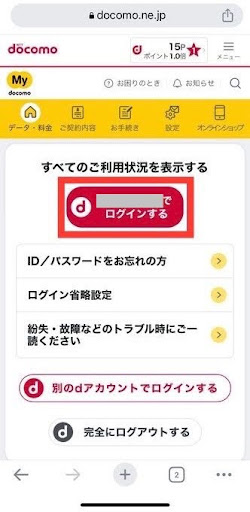
画像引用元|Mydocomo
dアカウントを複数所持している方は、Leminoプレミアムを契約しているアカウントでログインしてください。
2.上部メニューの「ご契約内容」を選択
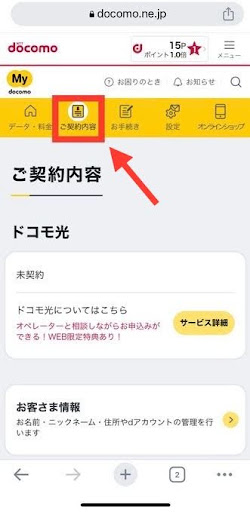
画像引用元|Mydocomo
上部メニュー欄の「ご契約内容」のタブを開きます。
3.Lemino プレミアム欄の「解約する」を選択
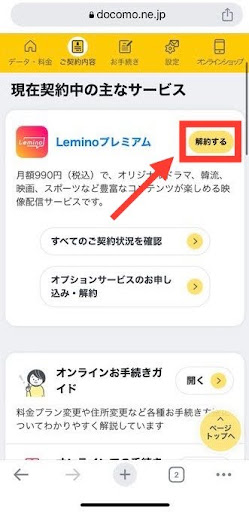
画像引用元|Mydocomo
「現在契約中の主なサービス」からLeminoプレミアムを選び、「解約する」を押します。
4.表示される案内に沿って手続きを進める
LeminoのWebサイトを経由しないぶん、少し手順が短縮されます。
解約手続きが完了したら、LeminoのWebサイトから会員ステータスを確認しておきましょう。
アプリ内課金の解約方法
アプリ内課金を解除する場合は、スマホの設定メニューから操作を行いましょう。
iPhone、Androidそれぞれの解約方法を説明します。
- 設定アプリを開き、「Apple ID」を選択
- 「サブスクリプション」を選択
- 解約したいサービスを選び「サブスクリプションをキャンセルする」を選択
- 表示されるポップアップの「確認」を選択
1.設定アプリを開き、「Apple ID」を選択
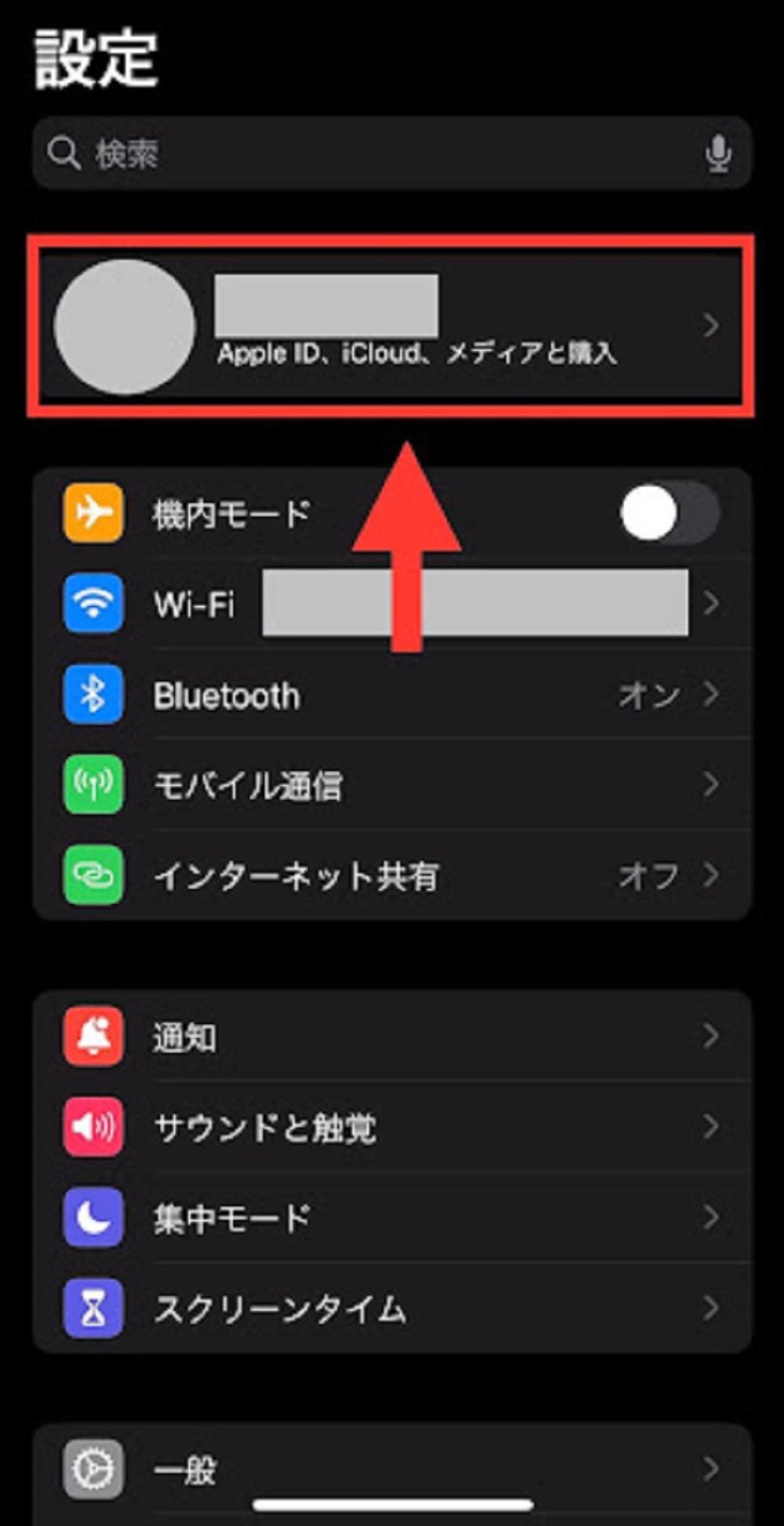
設定アプリを開き、丸いアイコンがある自身のアカウントを選択します。
2.「サブスクリプション」を選択
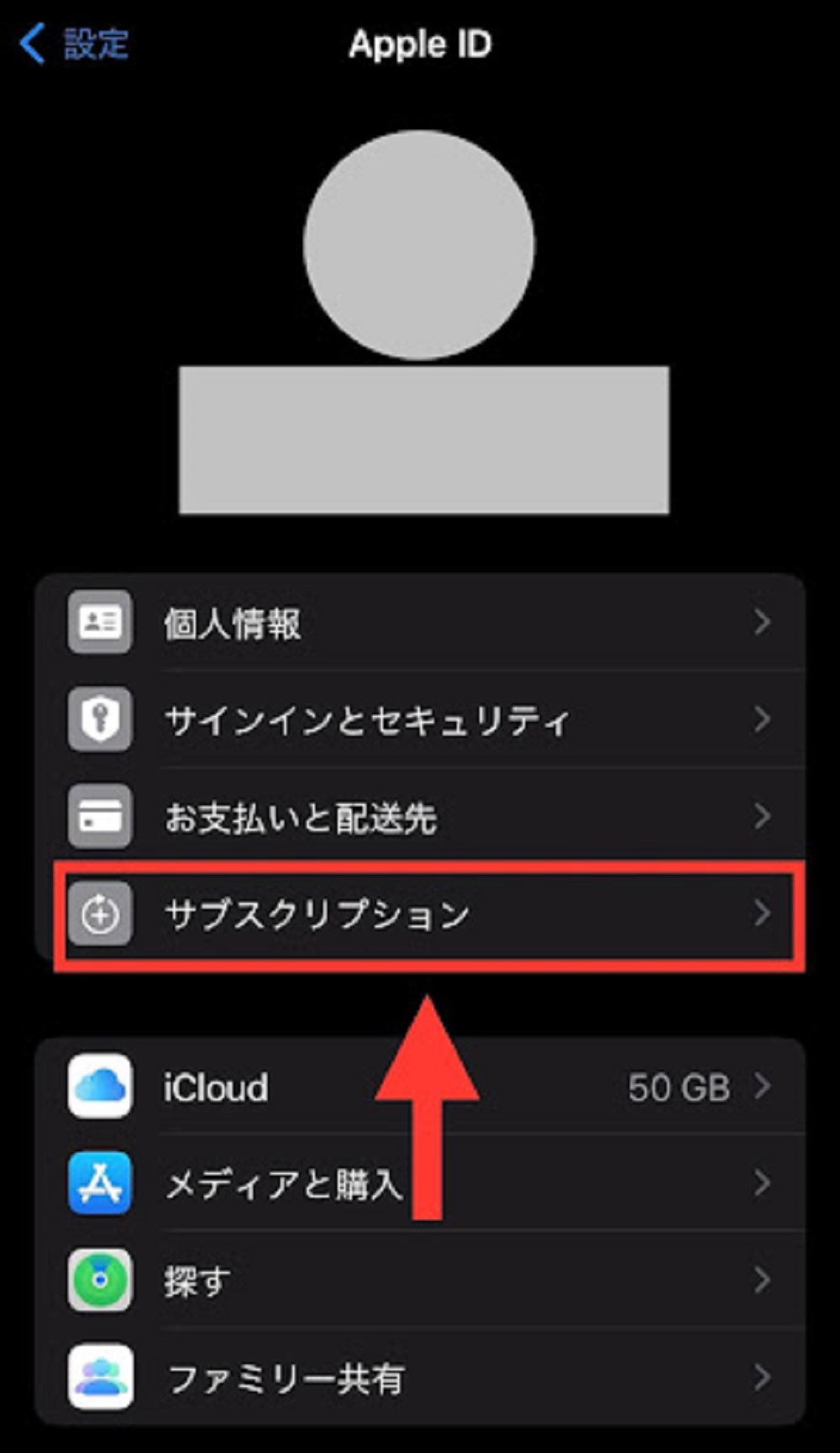
アカウント画面で、「サブスクリプション」を選択します。
3.解約したいサービスを選び「サブスクリプションをキャンセルする」を選択
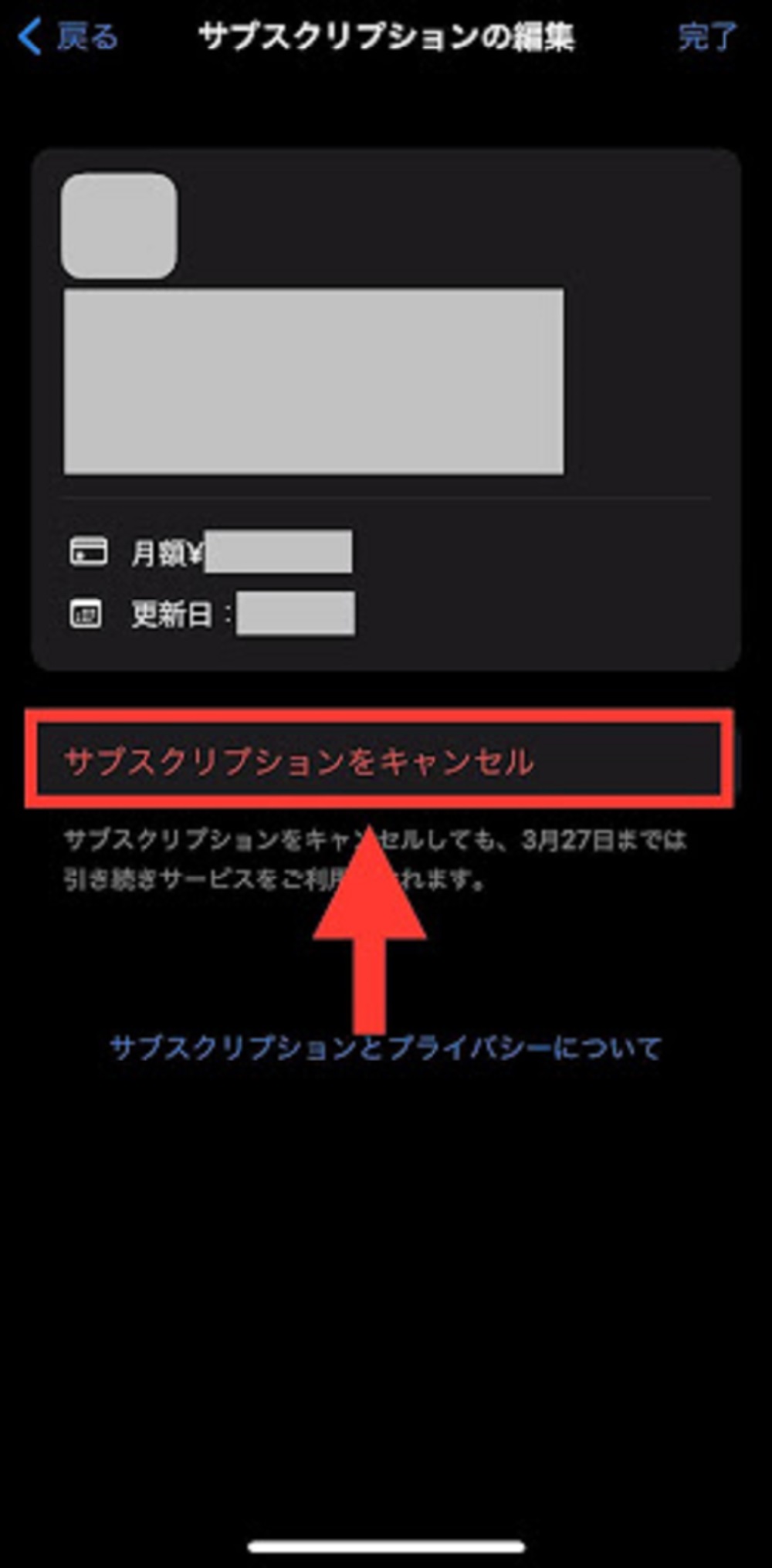
解約したいサービスを確認して「サブスクリプションをキャンセル」をタップします。
4.表示されるポップアップの「確認」を選択
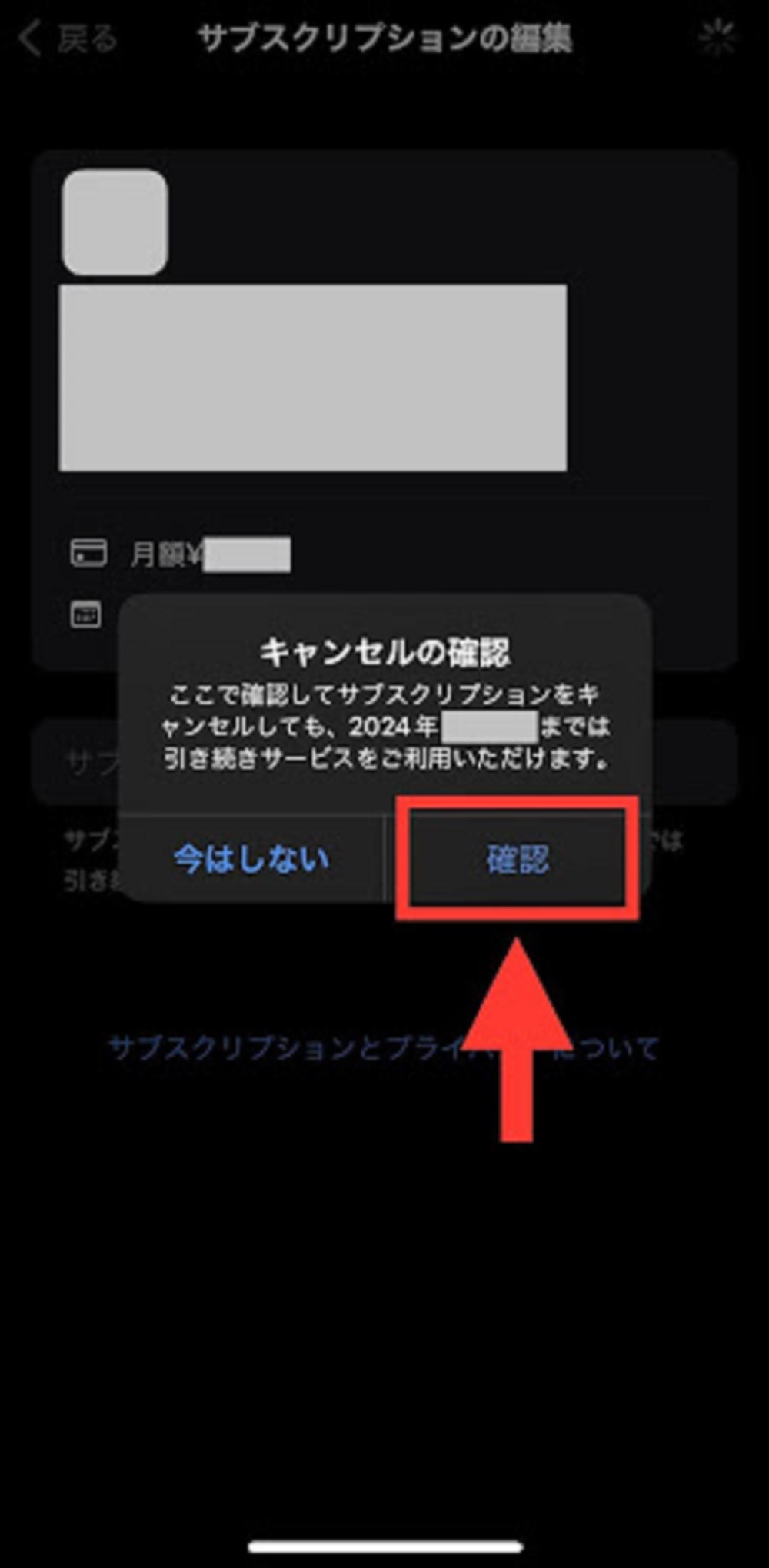
「キャンセルに確認」のポップアップが表示されるので、利用期限を確認して「確認」を押せば解約完了です。
- Google Play アプリのアカウントページを開き、「お支払いと定期購入」を選択
- 「定期購入」を選択
- 解約する定期購入を選択
- 「定期購入を解約」を選択
- アンケートに回答し、「次へ」のボタンをタップ
- 内容を確認し、「定期購入を解約」ボタンをタップ
1.Google Play アプリのアカウントページを開き、「お支払いと定期購入」を選択
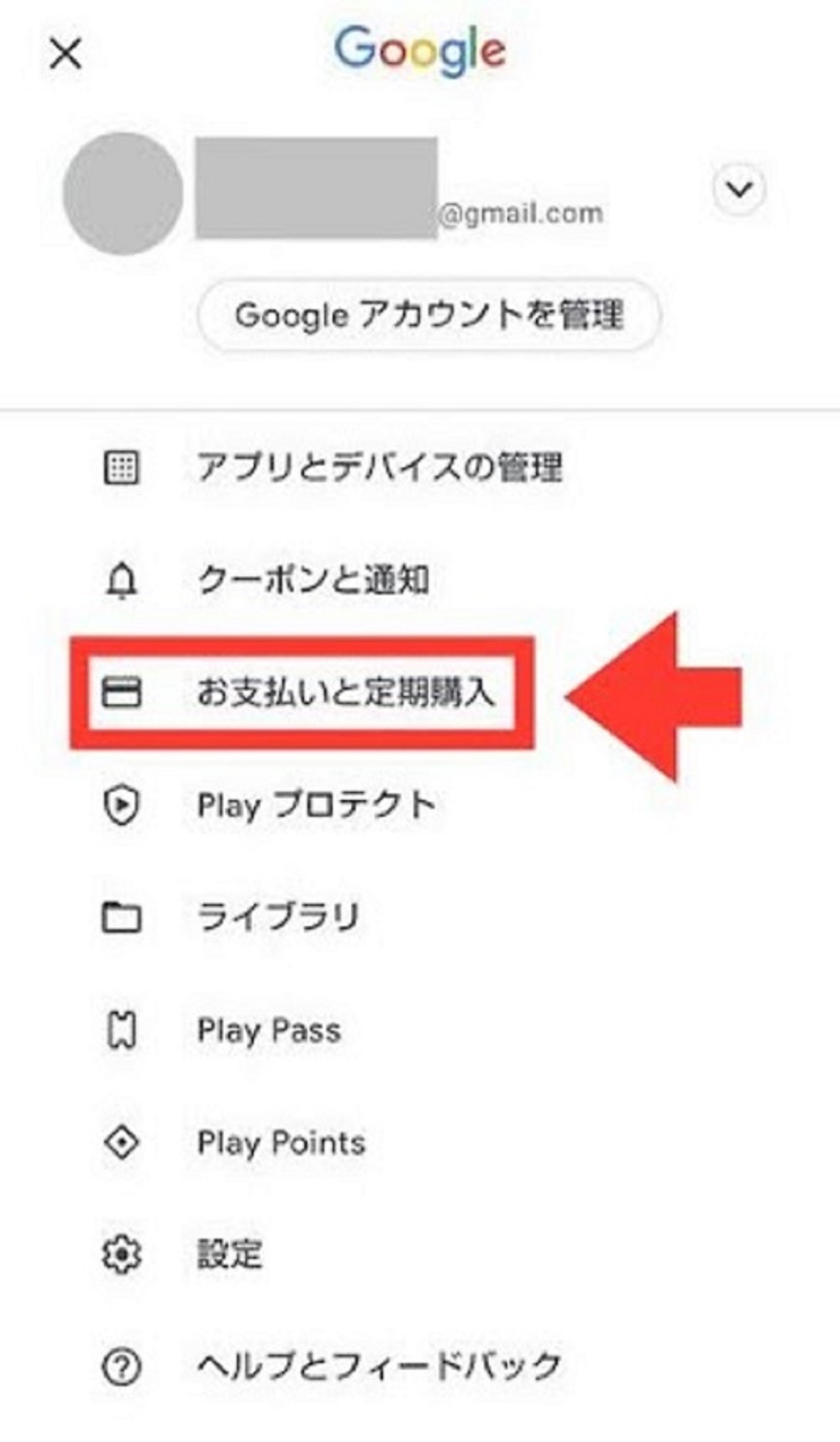
Google Play アプリを開き、アカウントページ内の「お支払いと定期購入」を選択します。
2.「定期購入」を選択
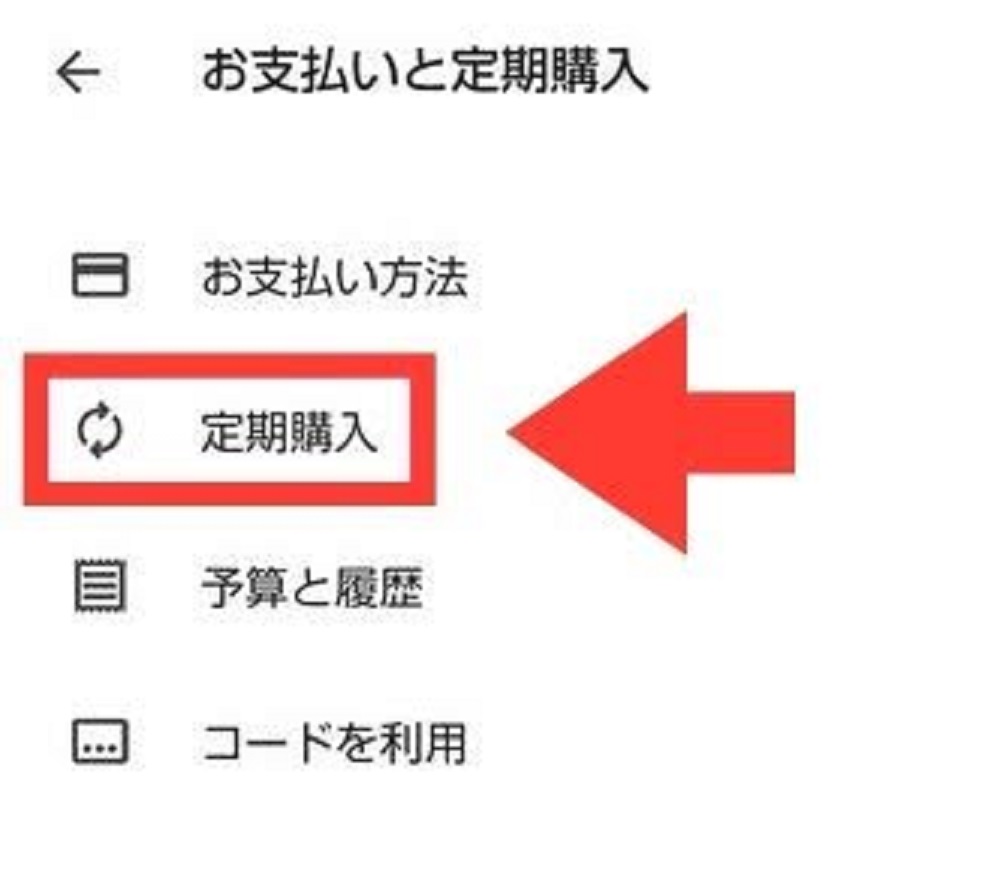
「お支払いと定期購入」の画面から「定期購入」を選択します。
3.解約する定期購入を選択
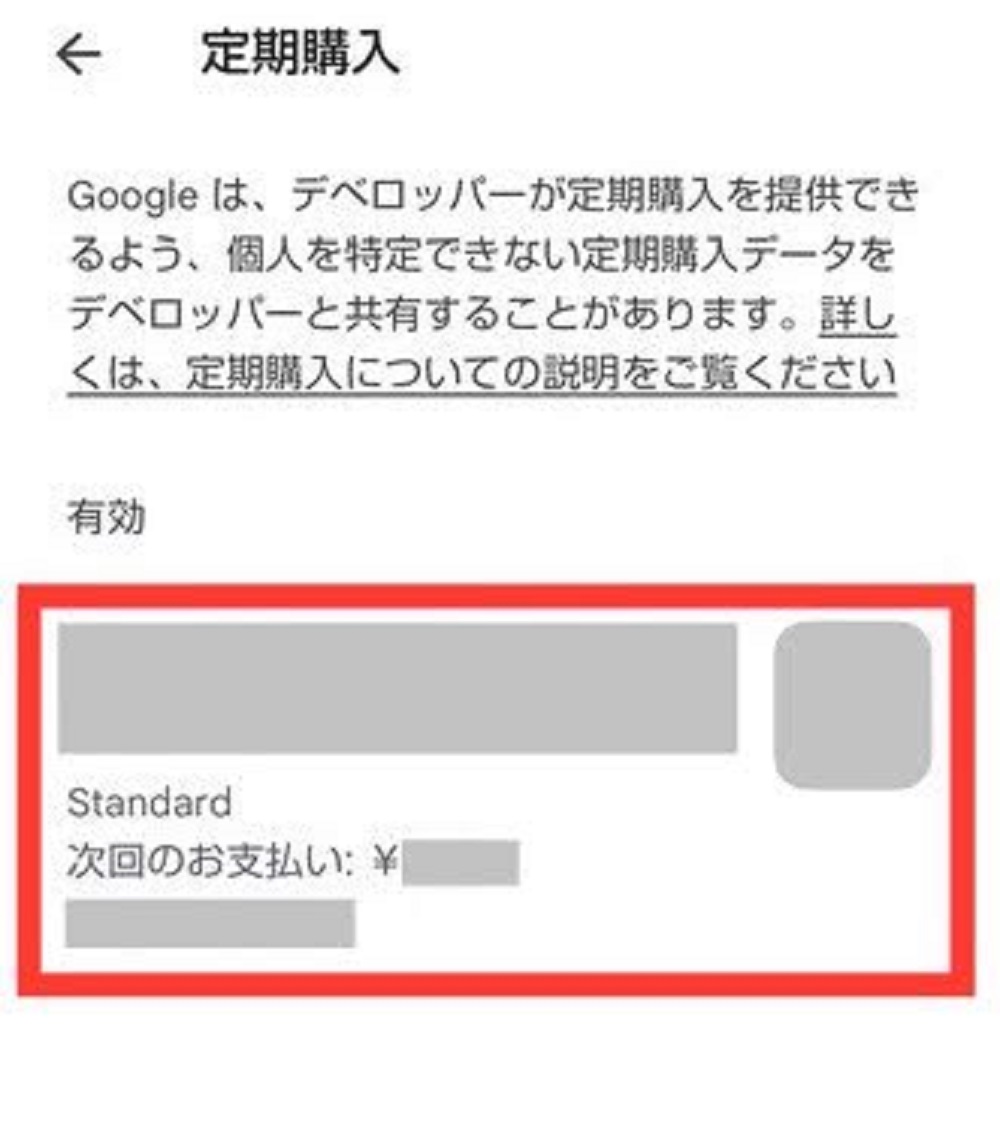
解約する定期購入を選択します。
4.「定期購入を解約」を選択
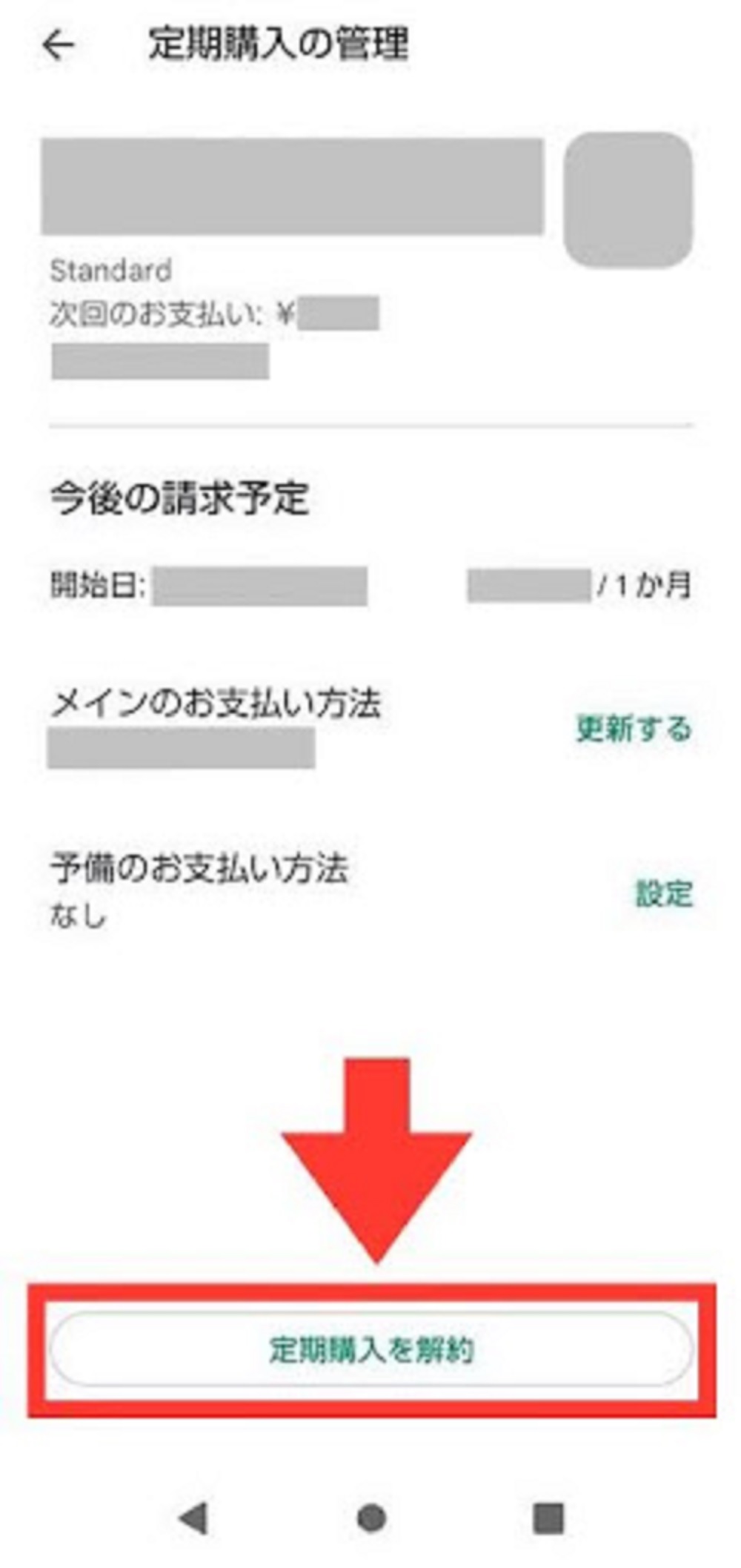
「定期購入の管理」画面で、解約するサービスを確認し「定期購入を解約」のボタンをタップします。
5.アンケートに回答し、「次へ」のボタンをタップ
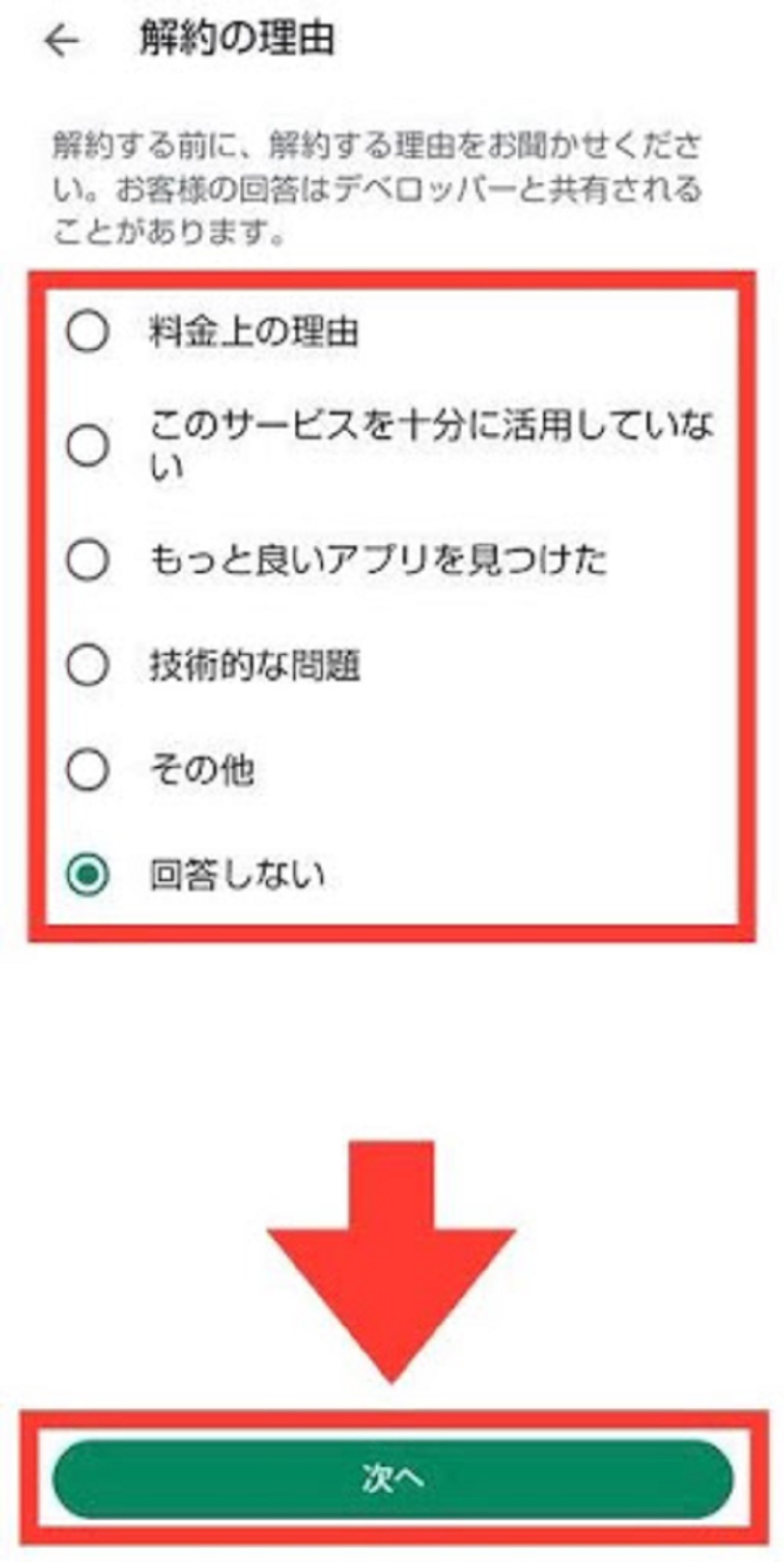
解約の理由を選択し、「次へ」のボタンをタップします。
6.内容を確認し、「定期購入を解約」ボタンをタップ
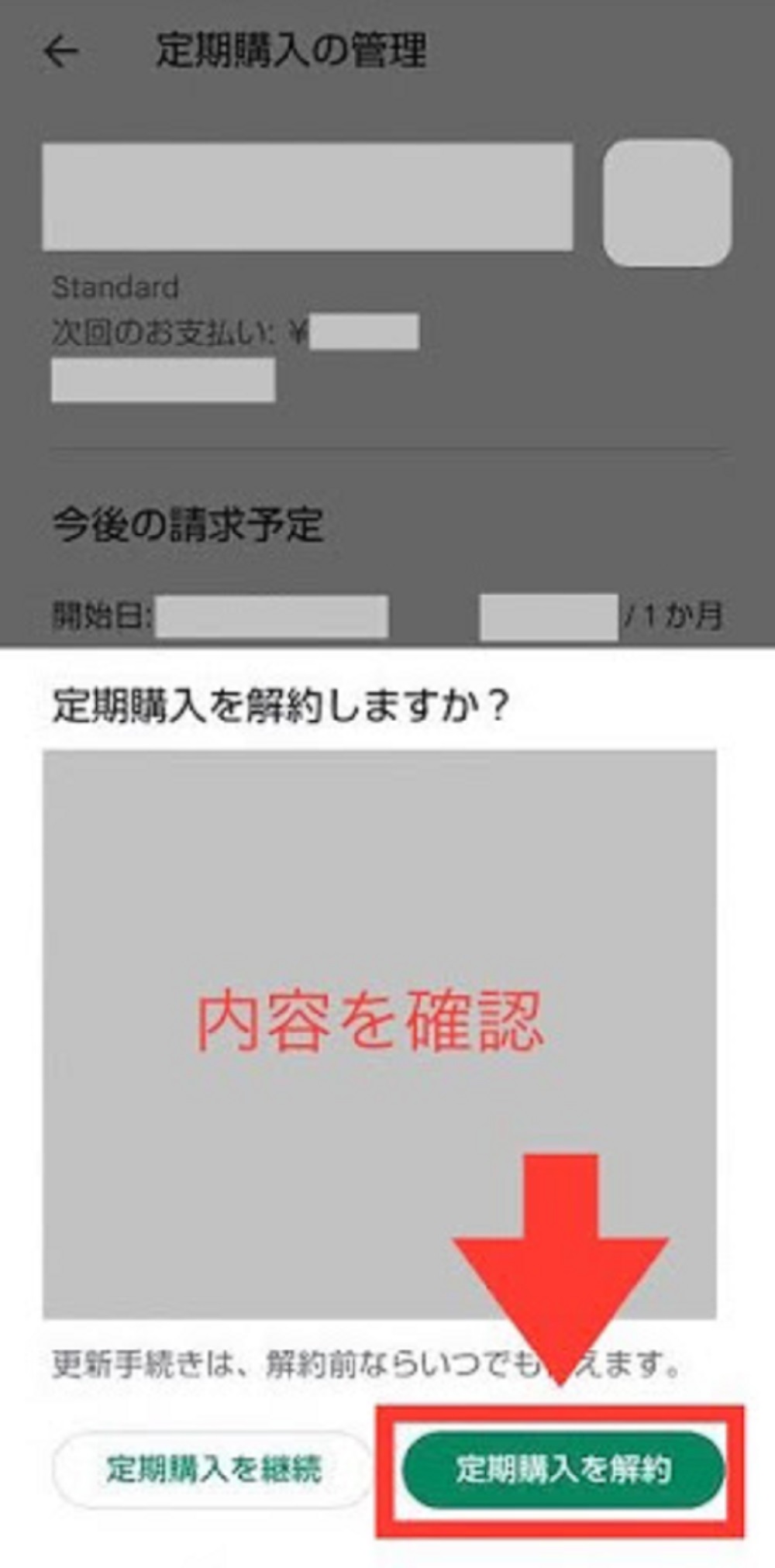
ポップアップに表示された内容を確認し、「定期購入を解約」のボタンをタップで完了です。
Leminoプレミアムが解約できているか確認する方法
Leminoプレミアムの解約手続きが完了したら、実際に解約できているかを確認しておくと安心です。
- Leminoにログインし「設定」を選択
- 「dアカウント」を選択
- 「ご契約状況」を選択
- 会員ステータス欄を確認
1.Leminoにログインし「設定」を選択
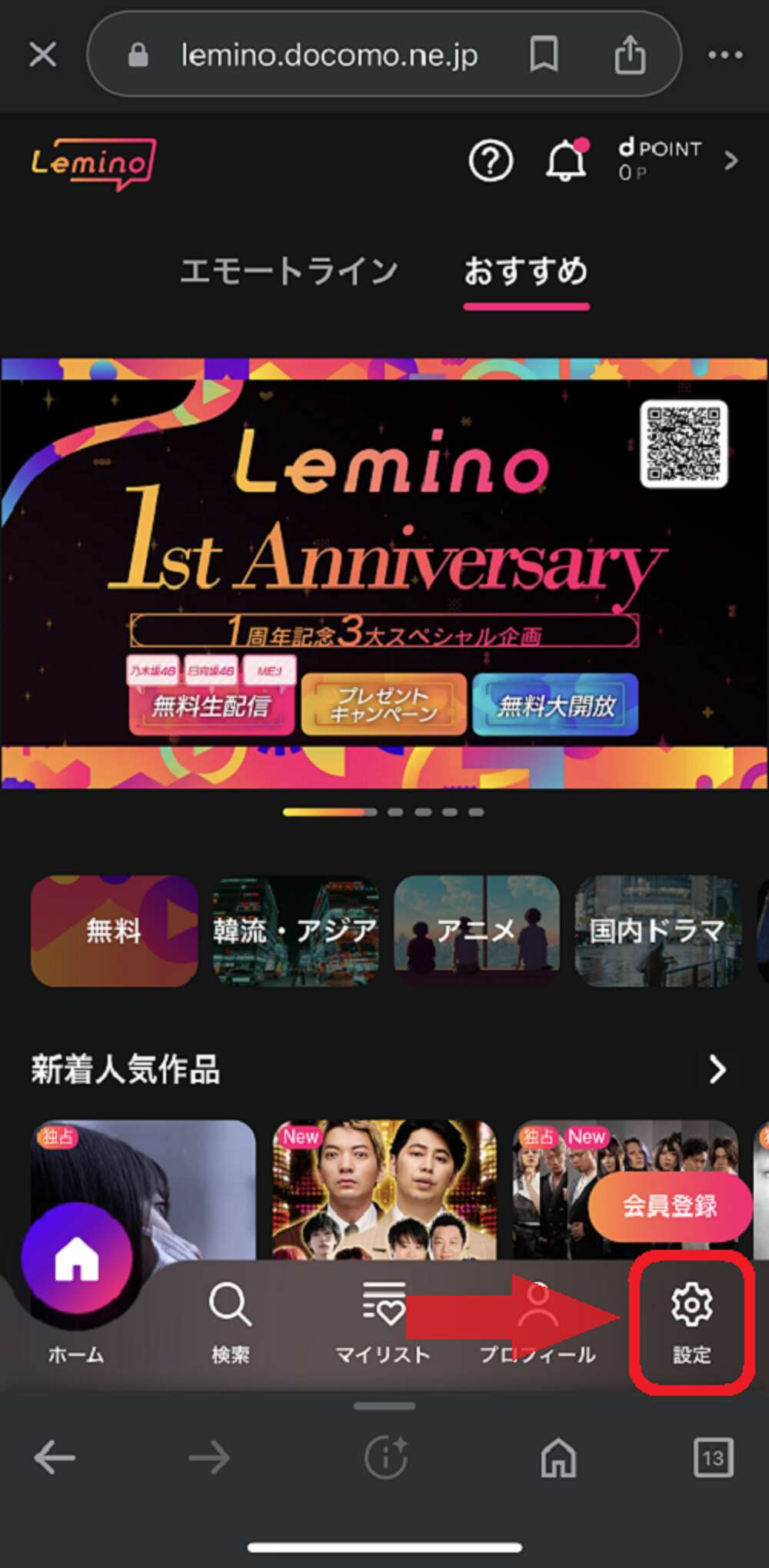
画像引用元|Lemino
Leminoのサービスサイトにログインし、「設定」のタブを開きます。
2.「dアカウント」を選択
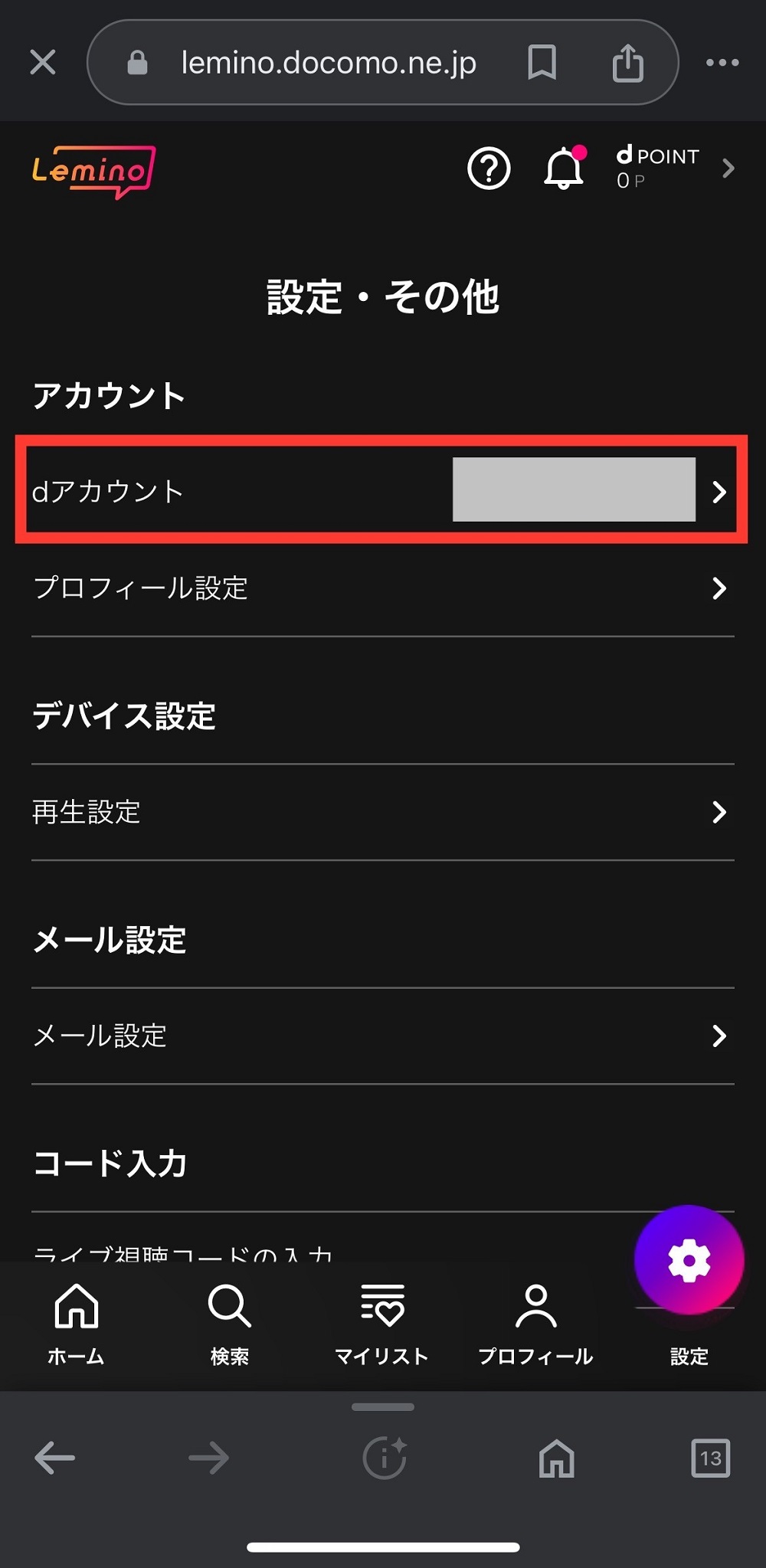
画像引用元|Lemino
「設定・その他」画面から「dアカウント」を選択します。
3.「ご契約状況」を選択
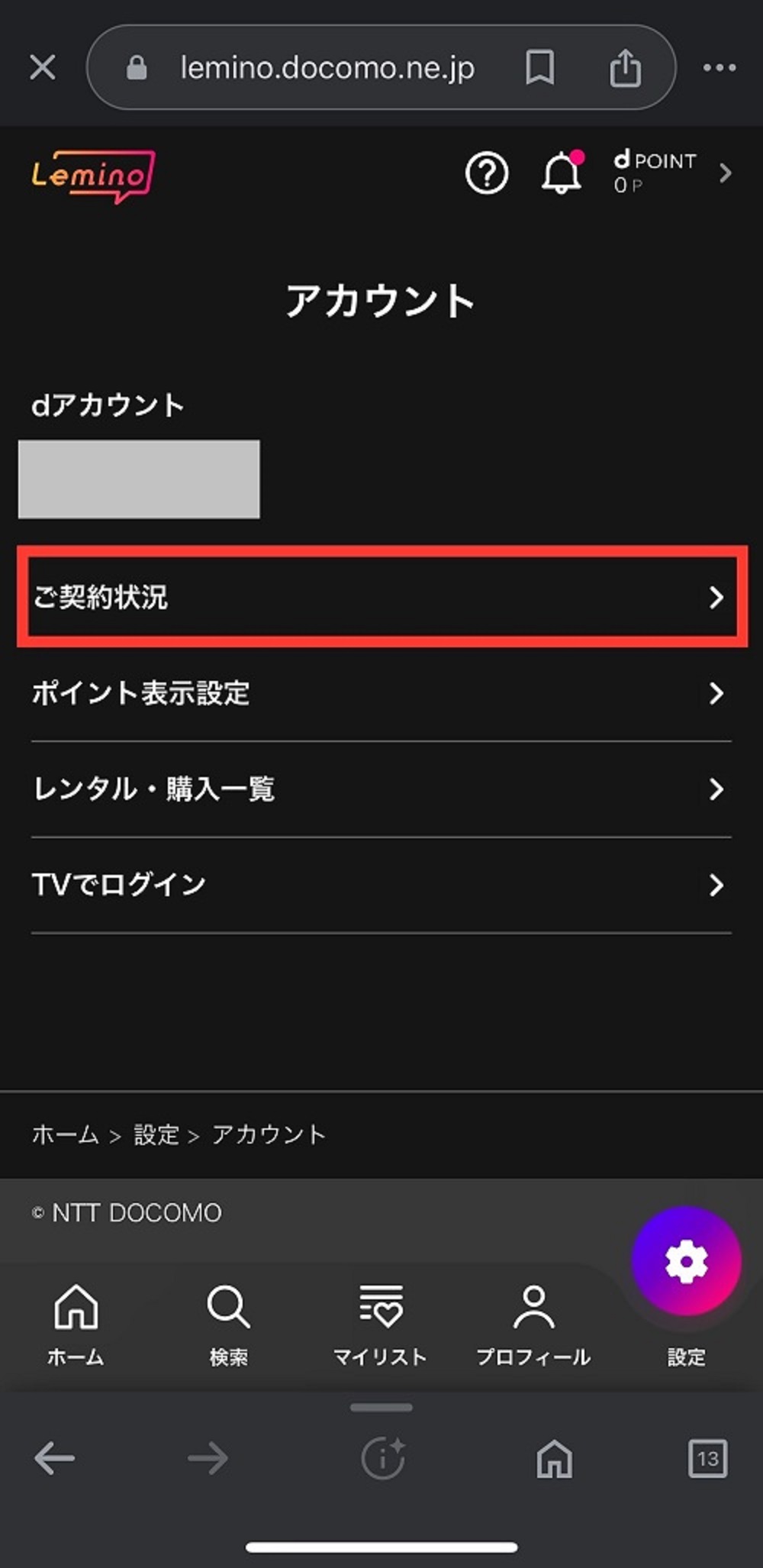
画像引用元|Lemino
「アカウント」画面から「ご契約状況」を選択します。
4.会員ステータス欄を確認
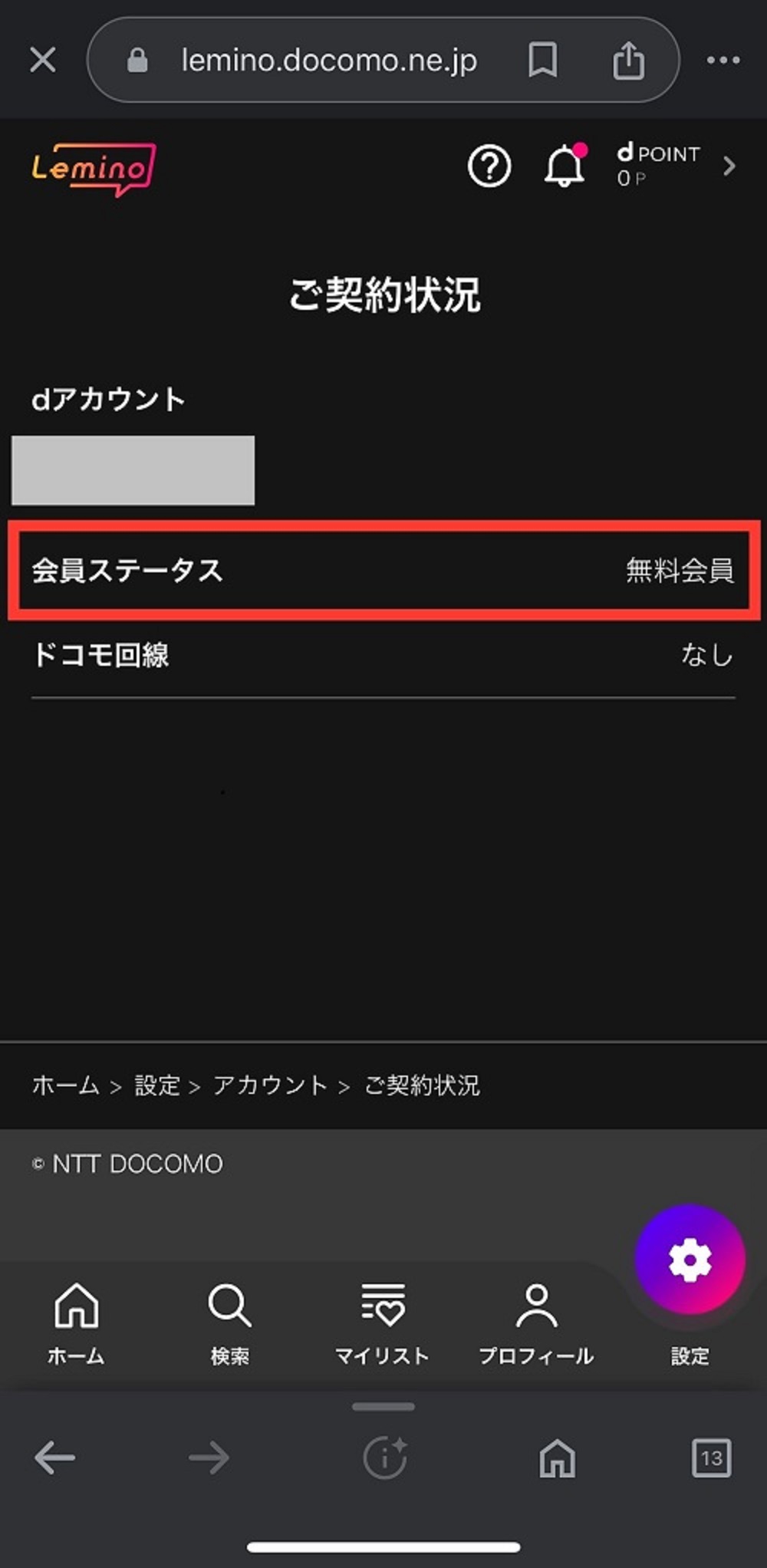
画像引用元|Lemino
「ご契約状況」画面の会員ステータスが「無料会員」となっていれば、解約手続きが完了しています。
会員ステータスの確認方法は、Webサイトもアプリも同じです。
Leminoプレミアム無料会員利用時の注意点

初めてLeminoプレミアム会員に登録すると、特典として31日間の無料期間があります。
無料期間が終わると、自動的に有料会員に切り替わる仕組みです。
有料会員に移行する前に知っておきたいことや、注意すべき点を以下にまとめていますので、ぜひ参考にして無料期間をうまく利用しましょう。
31日間の無料体験は、1人(1アカウント)1回しか申し込めません。
以前Leminoに登録していて、「見たい作品があるからまた登録しよう」と思った場合、最初から有料会員となります。
そのため、無料期間の間だけ利用したい場合は、解約手続きの方法や注意点を事前に確認しておきましょう。
また、そのままLeminoプレミアムを利用したい場合も、更新のタイミングによっては損をしてしまう可能性もあります。
キャンペーンの無料期間は31日間で、Leminoプレミアムの月会費は日割り計算されません。
つまり、有料会員に切り替わるタイミングが月初(〇月1日)になるように登録すれば、無駄なく更新できます。
Leminoアプリには解約ボタンがない
スマホでLeminoアプリを利用している場合、Leminoプレミアム会員はスマホアプリからの解約ができません。
Leminoアプリには解約ボタンがないため、LeminoのWebサイトを経由して解約手続きをする必要があります。
なかでも、ドコモ回線を契約している方は、Mydocomoから直接解約手続きができます。
また、ドコモの店舗や、電話での手続きも可能です。
アプリ内課金でプレミアム会員に登録した場合は、スマホの設定画面からサブスクリプションを解除しましょう。
Lemino無料期間の解約や更新のタイミングに注意
Leminoプレミアムへの登録は、月初がおすすめです。
Leminoプレミアムは月ごとの契約なので、月の途中から有料会員になっても、日割り計算はされません。
Leminoプレミアムの「初回初月無料キャンペーン」は、無料期間の31日が過ぎると、自動的に有料のプレミアム会員に移行し、その月の料金が請求されます。
たとえば、8月1日に有料会員になっても、8月31日に有料会員になっても、同じように8月分の月額料金が請求されます。
もし月末に無料期間が終了し、有料会員に移行しそうなら、いったん解約して翌月のはじめに登録しなおす方がおトクです。
無料期間だけを使いたい場合は、有料会員に切り替わる前に、解約手続きを忘れずに行いましょう。
また、登録日を月初にしておけば、解約や更新のタイミングがわかりやすく、「気付いたら無料期間が終わってしまっていた」ということも起こりにくくなります。
Leminoアプリを削除してもプレミアム会員の解約はされない
Leminoアプリをスマホから削除しただけでは、解約したことにはならないので注意が必要です。
スマホの設定アプリから、サブスクリプションの解除を忘れずに行いましょう。
アプリを削除してしまっても、dアカウントは残っているのでWebサイトからログインができます。
同じdアカウントで、引き続き他のサービスを利用することが可能です。
また、解約手続きが完了してアプリを削除したいときは、まずホーム画面のアプリアイコンを長押しして、編集可能な状態にしましょう。
iPhoneの場合は、アイコン右上の×ボタンをタップで削除できます。
Androidの場合は、アイコンを画面上部の「アンインストール」までドラッグで削除できます。
機種によっては、長押し後に表示される「アンインストール」または、「ホームから削除」をタップで完了です。
Lemino無料会員は解約(退会)できない
Leminoプレミアム会員を解約すると、無料会員に戻ります。
Lemino無料会員の方は、利用する機会がなくなったとしても、解約手続きは必要ありません。
利用を再開したいときは、同じdアカウントを使用してログインすれば、いつでも無料会員としてLeminoのサービスを利用できます。
また、有料サービスのLeminoプレミアムを解約後も、dアカウント情報は残るので、引き続き同じアカウントで他のサービスを利用することができます。
Leminoの解約に関するよくある質問

解約の手続きをしようとした際、最初に知っておきたいこと、疑問に思うことなどもあるでしょう。
以下に、Leminoの解約について、よくある質問をまとめました。
解約手続きで迷った際には参考にしてください。
Leminoの解約手続きは電話でもできる?
ドコモ回線契約者であれば、ドコモのスマホからインフォメーションセンター「151」に電話することで、解約手続きができます。
受付時間は、午前9時から午後8時(年中無休)です。土日や祝日は混雑が予想されるので、平日の昼間が比較的つながりやすくなっています。
ドコモの店舗が近くにない方や、店舗で手続きをする時間が取れない方は、電話での解約手続きがおすすめです。
Leminoプレミアムを解約しないとシリアルコード会員になれない?
現在Leminoプレミアム会員に登録している方は、同じdアカウントではシリアルコード会員にはなれません。
ただ、dアカウントは誰でも複数所持することができるので、別アカウントを作成し、シリアルコード会員になることができます。
Leminoプレミアム視聴用シリアルコードとは、専用サイトから登録することで、Leminoプレミアムのサービスを利用できる16桁のコード番号です。
シリアルコードの券種は、1カ月券と3カ月券、6カ月券の3種類あります。
| 1カ月券 | 3カ月券 | 6カ月券 |
|---|---|---|
| 31日間 | 92日間 | 186日間 |
| 990円(税込み) | 2,970円(税込み) | 5,940円(税込み) |
それぞれ、全国のセブンイレブン・ローソン・ファミリーマートで購入することができます。
さらに、新たに取得したアカウントは、初回初月無料の対象になります。
すでにプレミアム会員を退会していて、再登録を考えている場合は、また無料期間を利用できるのでおトクです。
Leminoのシリアルコード会員も解約が必要?
Leminoのシリアルコード会員は、解約手続きは特に必要ありません。
Leminoのシリアルコード会員は、利用コードの有効期限が切れると自動解約となります。
dアカウントが複数あってどれで解約すればいいかわからない
dアカウントを複数所持している場合は、それぞれのアカウントからLeminoのWebサイトにログインし、以下の手順で確認を行いましょう。
- 「設定」を選択
- 「dアカウント」を選択
- 「ご契約状況」を選択
- 会員ステータスの欄を確認
ログインしたアカウントが、Leminoプレミアムを契約中であれば「プレミアム会員」、未契約の場合は「無料会員」と表示されます。
プレミアム会員に該当するアカウントを探し、解約手続きを行ってください。
Leminoプレミアムを解約したのに有料作品がまだ見れるのはなぜ?
Webサイトを利用しているLeminoプレミアム会員は、解約した瞬間から有料作品は視聴できなくなります。
しかし、アプリ内課金(App Store、Google Play)で、購入した場合は、解約手続き後も有効期限まで利用できます。
お使いのスマホの設定アプリから、Leminoのサブスクリプションを開き、有効期限を確認しましょう。



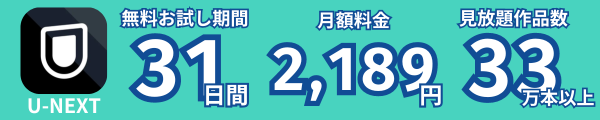









 光回線カテゴリー
光回線カテゴリー WiMAXカテゴリー
WiMAXカテゴリー VODカテゴリー
VODカテゴリー
契約した覚えもないのにクレジットから引き落とし去れていますどうやって解約手続きをするのですか?アドレスやIDパスワードも不明です何処に問い合わせばいいのでしょうか。
ミッキー様
コメントありがとうございます。
もしかしたら、ドコモショップで手続きした際に、
オプションとしてつけたまま外していないかもしれません。
dアカウントがわかる場合は、
https://id.smt.docomo.ne.jp/cgi7/id/menu
上記のリンクから、解約手続きができます。
くわしくは、https://pc.video.dmkt-sp.jp/fa/faq00049?qano=94
上記のページでくわしく見られるので、確認してみてください。
自身のアカウント情報を失念してしまいログインしての解約も問い合わせもできなくなってしまいました。ドコモの会員でもありませんので電話解約もできず八方塞がりです。webページのID及びパスワードをお忘れの方というボタンよりページを辿っても新規にdアカウントを作成してください。となり、これだと2重にアカウントが作られて以前のアカウントは消失せず残ったままになってしまうのではないでしょうか?これは2重払いとなってしまい意味がありません。こういった場合どうすればよろしいでしょうか?
ふっさん様
コメントありがとうございます!
メールアドレスは覚えていますでしょうか?
覚えていましたら、
のページから、
①IDをお忘れの方→②ドコモの回線をご契約されていないお客様→③メールアドレスを登録されている方
→④ID/パスワードを忘れた方→⑤IDを確認する
の手順でIDを確認できます。
ぜひ一度試してみてください!